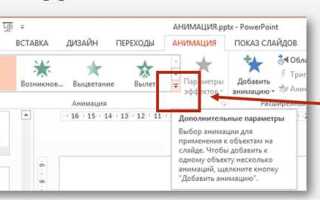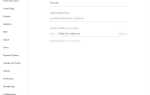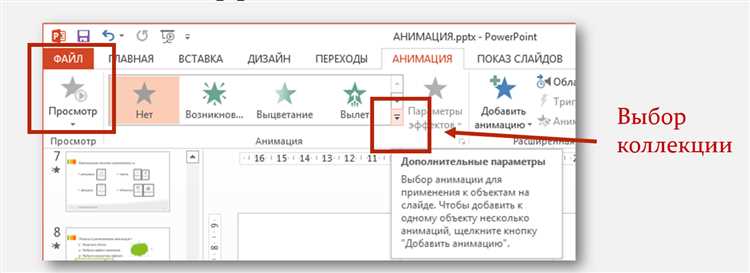
Просмотр анимации в PowerPoint позволяет точно оценить, как элементы слайдов будут отображаться во время презентации. Этот процесс особенно важен для создания плавных переходов и эффекта визуальной динамики. В PowerPoint анимации можно не только применять, но и настраивать, чтобы достичь необходимого результата. Чтобы сделать этот процесс максимально эффективным, необходимо знать, как правильно просматривать и контролировать анимации в процессе создания слайдов.
Первый шаг: использование панели «Анимация»
Для начала откройте вкладку «Анимация» в верхней части экрана. В этом разделе вы найдете все доступные анимационные эффекты для объектов на слайде. Чтобы проверить, как выглядит анимация, нажмите на объект, который уже имеет анимацию, и выберите команду «Предварительный просмотр» в той же вкладке. Это позволит вам увидеть анимацию, не переходя в режим слайд-шоу.
Настройка времени отображения анимации
Если вы хотите изменить продолжительность или задержку анимации, на панели «Анимация» воспользуйтесь опциями «Длительность» и «Задержка». Чтобы увидеть изменения, нажмите кнопку «Предварительный просмотр» после каждой настройки. Это позволяет избежать постоянного переключения между режимами и значительно ускоряет процесс редактирования.
Использование панели «Область анимации»
Для детального контроля над анимацией стоит использовать «Область анимации», которую можно открыть через кнопку в верхней панели. Эта область позволяет просматривать список всех анимационных эффектов на слайде. Вы можете точно настроить порядок их выполнения, а также задать точные параметры, такие как задержка и время старта для каждого эффекта.
Важные советы для эффективного просмотра
Не забывайте, что каждый слайд можно просматривать с помощью сочетания клавиш Shift + F5, чтобы запустить только текущий слайд с анимацией. Это особенно полезно для оценки того, как слайды будут выглядеть в презентации, без необходимости запускать полный показ.
Как выбрать слайды для добавления анимации
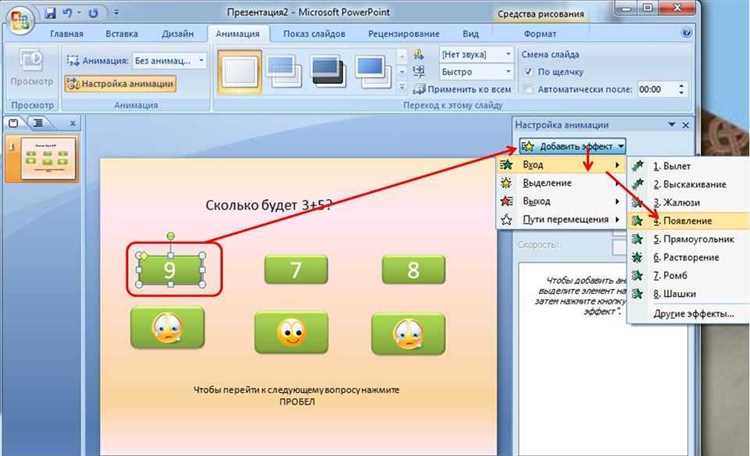
Выбор слайдов для добавления анимации зависит от цели презентации и типа контента. Важно понимать, какие элементы на слайде требуют визуального акцента. Например, если слайд содержит список ключевых пунктов, анимация для появления каждого пункта поочередно поможет удержать внимание зрителей. Для изображений или графиков лучше выбирать простые анимации, такие как «Появление» или «Увеличение», чтобы не перегрузить восприятие.
Если слайд представляет собой блок текста, стоит обратить внимание на его структуру. Например, для слайда с длинным текстом или цитатами полезно использовать анимации, которые помогают зрителю легче воспринимать информацию, такие как «Появление» или «Выезд». Анимация должна быть плавной и не отвлекать от основного контента.
Для слайдов, где показываются сложные схемы или диаграммы, лучше применить анимацию для поочередного отображения элементов, чтобы зритель мог сосредоточиться на каждом шаге. В таких случаях анимации типа «Вырезать» или «Лететь» помогут сделать презентацию динамичной, но не перегруженной.
Если слайд содержит важную информацию, которую необходимо выделить, анимация поможет акцентировать внимание. Важно не использовать слишком много анимаций на одном слайде, так как это может сбить с толку зрителя и снизить эффект. Выбирайте только те элементы, которые действительно требуют визуального подкрепления.
Как настроить анимацию для объектов на слайде
Для настройки анимации объектов на слайде в PowerPoint откройте вкладку «Анимации». Выберите объект, к которому хотите применить эффект, будь то текст, изображение или графика. Нажмите на одну из анимаций в панели, чтобы сразу увидеть её предварительный просмотр.
После выбора анимации, в правой части окна откроется панель «Параметры анимации», где можно настроить длительность, задержку и порядок появления эффектов. Чтобы изменить порядок анимации для нескольких объектов на одном слайде, используйте кнопку «Панель анимации». Это позволит управлять очередностью и синхронизацией анимаций для каждого элемента слайда.
Для более детальной настройки выберите опцию «Дополнительные параметры эффектов». Здесь доступны различные типы анимаций: от простого появления до более сложных переходов. В зависимости от объекта, могут быть доступны дополнительные настройки, такие как траектория движения для объектов или настройки для звуковых эффектов.
Важным моментом является использование функции «Триггер». Вы можете настроить анимацию так, чтобы она начиналась не слайд за слайдом, а при взаимодействии с определённым объектом на слайде. Например, анимация текста может запускаться по щелчку мыши на изображении.
Для сложных анимационных сценариев рекомендуется использовать несколько анимаций на одном объекте. Чтобы они не перекрывались, настройте время старта каждой анимации, выбрав опцию «После предыдущего» или «С предыдущим». Это позволяет создать плавный и гармоничный переход между анимациями.
Как установить последовательность анимаций на слайде
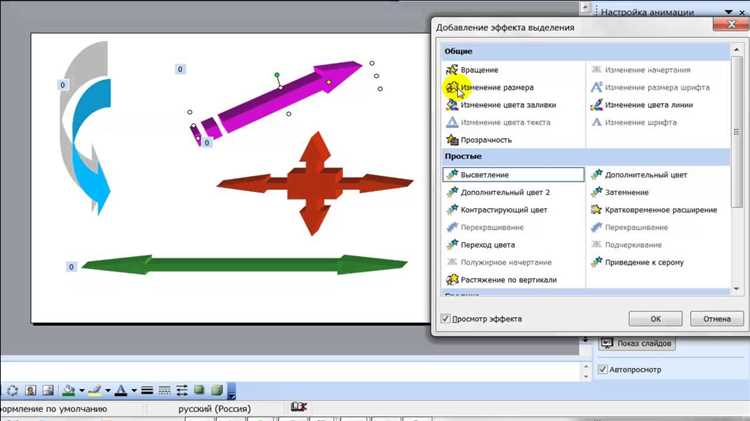
Чтобы установить последовательность анимаций в PowerPoint, откройте вкладку «Анимация». На панели инструментов выберите элементы, которые хотите анимировать, и добавьте к ним анимации с помощью кнопки «Добавить анимацию». Для правильного расположения анимаций используйте панель «Область анимации».
После того как вы добавите анимации к объектам, откройте область анимации, чтобы изменить их порядок. Каждый объект будет отображаться с номером анимации, который можно перетаскивать, чтобы установить нужную последовательность. Убедитесь, что анимации расположены в нужном порядке.
Для изменения времени начала анимации используйте параметры «Начало», «После предыдущего» или «С предыдущим». Выберите нужную настройку для каждого элемента, чтобы определить, как он будет анимироваться по отношению к другим. Опция «С предыдущим» позволит объекту начать анимацию одновременно с другим, а «После предыдущего» – с задержкой, по окончании предыдущей анимации.
Для точной настройки продолжительности анимации и задержки выберите нужную анимацию в области анимации, затем отрегулируйте параметры «Продолжительность» и «Задержка». Эти параметры помогут добиться плавности переходов между анимациями.
Не забывайте тестировать анимации после внесения изменений, чтобы убедиться, что последовательность и время отображения соответствуют задуманному. Воспользуйтесь кнопкой «Предпросмотр» для просмотра анимаций в реальном времени.
Как просматривать анимацию в режиме презентации

Для того чтобы просматривать анимацию в PowerPoint в режиме презентации, выполните следующие шаги:
-
Откройте вашу презентацию в PowerPoint.
-
Перейдите на слайд, на котором настроена анимация.
-
В верхнем меню выберите вкладку Слайд-шоу.
-
Нажмите С начала или используйте комбинацию клавиш F5 для начала показа слайдов. Презентация начнется с первого слайда.
-
Для запуска анимации на выбранном слайде нажмите на соответствующую кнопку или используйте клавишу Пространство или Enter, чтобы перейти к следующему элементу анимации.
-
Если необходимо отобразить анимацию для всех объектов на слайде, используйте стрелки или мышь для навигации между элементами.
Чтобы настраивать анимации шаг за шагом:
-
В режиме презентации нажмите Shift+F5, чтобы начать просмотр с текущего слайда.
-
Для более детального контроля за анимацией, нажмите правой кнопкой мыши на слайде и выберите Применить анимацию, чтобы увидеть настройки анимации и скорость переходов.
Для более точного отображения анимации на вашем компьютере рекомендуем использовать полноэкранный режим, чтобы исключить возможные помехи от других приложений или окон.
Как использовать панель «Область анимации» для контроля
Панель «Область анимации» в PowerPoint предоставляет удобный способ управления анимациями на слайде. Чтобы открыть её, перейдите на вкладку «Анимации» и выберите «Область анимации». Панель отображает список всех анимаций, применённых к элементам на слайде, и позволяет изменять их порядок, параметры и условия воспроизведения.
Каждый элемент анимации в списке можно настраивать по отдельности. Для этого достаточно щёлкнуть по нужному элементу в области. Появится меню с параметрами: можно изменить тип анимации, задержку, длительность и порядок запуска. Важно помнить, что порядок анимаций можно легко менять с помощью кнопок «Переместить вверх» или «Переместить вниз». Это особенно полезно, если на слайде несколько анимаций, и необходимо настроить их последовательность.
Для удобства работы можно настроить отображение анимаций только для выбранных объектов, скрывая остальные элементы. Это позволяет сфокусироваться на конкретных анимациях без отвлечений.
Панель также отображает информацию о времени начала анимации: сразу, по щелчку мыши, с задержкой или с предыдущим элементом. Настройка этих параметров даёт полный контроль над тем, как и когда будет проигрываться анимация, что полезно для точной синхронизации эффектов.
Использование «Области анимации» упрощает работу с большим количеством объектов на слайде, позволяет быстро увидеть все анимации и корректировать их в едином интерфейсе. Это ускоряет создание профессиональных и динамичных презентаций, где каждый элемент появляется в нужное время и в нужной последовательности.
Как устранить проблемы с воспроизведением анимации
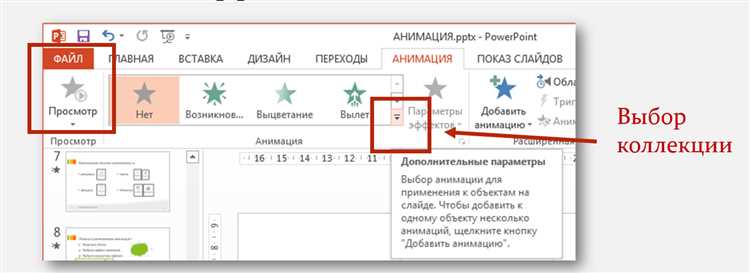
Если анимация в PowerPoint не воспроизводится должным образом, могут быть различные причины. Вот несколько рекомендаций для устранения наиболее распространённых проблем.
- Проблемы с версией PowerPoint. Убедитесь, что используемая версия программы поддерживает все анимационные эффекты. Некоторые эффекты могут не работать в старых версиях. Рекомендуется обновить PowerPoint до последней версии.
- Проблемы с компьютером или настройками устройства. Плохая производительность или устаревшие драйверы видеокарты могут мешать корректному воспроизведению анимации. Проверьте настройки графики и обновите драйверы видеокарты.
- Перегрузка слайдов анимациями. Избыточное количество анимаций на одном слайде может снизить производительность. Попробуйте уменьшить количество эффектов или объединить несколько анимаций в один элемент.
- Настройки переходов и времени. Иногда анимация не запускается из-за неправильно выставленных таймингов. Откройте панель «Переходы» и убедитесь, что время задержки и продолжительность анимации корректны.
- Конфликты с другими объектами. Некоторые объекты, такие как изображения или видеофайлы, могут конфликтовать с анимацией. Попробуйте временно убрать или заменить проблемные объекты, чтобы проверить, влияет ли это на анимацию.
- Отключение аппаратного ускорения. В некоторых случаях аппаратное ускорение может мешать корректному воспроизведению анимации. Отключите его в настройках PowerPoint: перейдите в «Файл» → «Опции» → «Дополнительно» → «Отключить аппаратное ускорение графики».
- Использование совместимых форматов файлов. Некоторые типы мультимедийных файлов могут не поддерживать анимации в PowerPoint. Убедитесь, что используемые файлы соответствуют стандартам программы (например, используйте MP4 для видео).
Если ни один из этих методов не помогает, попробуйте перезапустить программу или пересоздать презентацию с нуля, так как иногда файлы могут повреждаться. Также проверьте, не вызывает ли проблему макрос или надстройки, отключив их на время тестирования.
Вопрос-ответ:
Как просматривать анимацию на слайде PowerPoint?
Для того чтобы просматривать анимацию на слайде PowerPoint, достаточно нажать кнопку «Показ слайдов» на вкладке «Показ слайдов» или просто нажать клавишу F5. Это позволит вам увидеть все анимации, которые были настроены на слайде, в реальном времени. Если вы хотите просматривать анимацию только на конкретном слайде, выберите его и нажмите кнопку «Показ слайдов» в меню. Это также можно сделать с помощью клавиш «Shift + F5», чтобы начать просмотр с текущего слайда.
Как можно настроить анимацию для каждого элемента на слайде PowerPoint?
Чтобы настроить анимацию для каждого элемента на слайде, нужно выбрать нужный объект (текст, изображение, фигуру и т.д.), а затем перейти на вкладку «Анимации». Здесь вы найдете различные типы анимаций, такие как «Появление», «Исчезновение», «Мелькание» и другие. После того как вы выбрали анимацию, можно настроить её параметры с помощью кнопки «Параметры анимации». Здесь можно выбрать момент начала анимации, её продолжительность и задержку.
Можно ли изменять порядок анимаций на слайде в PowerPoint?
Да, PowerPoint позволяет менять порядок анимаций на слайде. Для этого нужно открыть панель «Область анимации» через вкладку «Анимации» и в этой области будет показан список всех анимаций на слайде. Для изменения порядка достаточно перетащить нужную анимацию вверх или вниз в списке. Таким образом, можно установить, в каком порядке объекты будут появляться на слайде.
Как настроить задержку анимации в PowerPoint?
Чтобы настроить задержку анимации, выберите объект, к которому применена анимация, и перейдите в раздел «Параметры анимации». В появившемся меню можно установить значение задержки, указывая время в секундах, через которое анимация начнется после предыдущей. Задержка позволяет регулировать порядок появления элементов на слайде, давая возможность создавать более сложные и интересные эффекты.
Можно ли просматривать анимацию в PowerPoint шаг за шагом?
Да, в PowerPoint есть возможность просматривать анимацию шаг за шагом. Для этого на вкладке «Анимации» выберите «Область анимации», затем выберите «Просмотр» и нажмите на кнопку «Шаг за шагом». Это позволит увидеть, как анимация будет разворачиваться по каждому элементу, настраивая просмотр в режиме поэтапного воспроизведения. Такой режим удобен для точной настройки времени и порядка анимаций.